华擎H61M-HVS主板怎样设置U盘启动 华擎H61M-HVS主板bios设置U盘启动图解
时间:2021-08-26作者:huige
大家都知道我们在用U盘装系统时,都是要制作U盘启动,然后将U盘设置为第一启动项的,想必很多人都知道要如何设置,不过对于主板不熟悉的人,可能无从下手,就有用户不知道华擎H61M-HVS主板怎样设置U盘启动,针对这个问题,本文给大家说说华擎H61M-HVS主板bios设置U盘启动图解。

具体步骤如下:
1.首先将U盘制作成u盘启动盘,将其连接电脑。重启电脑,在电脑出现开机画面时按下u盘启动快捷键F11键进入bios界面。
2.在启动选项窗口中,选择USB:UFD silicon-power 16GPMAP,按回车键进入。
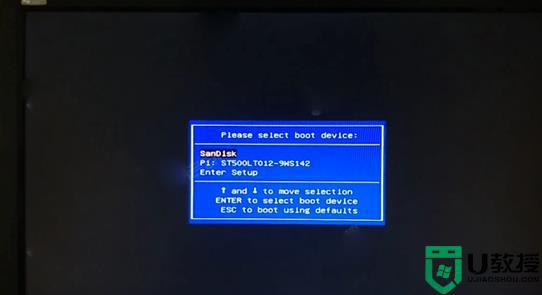
3.即可进入主菜单。
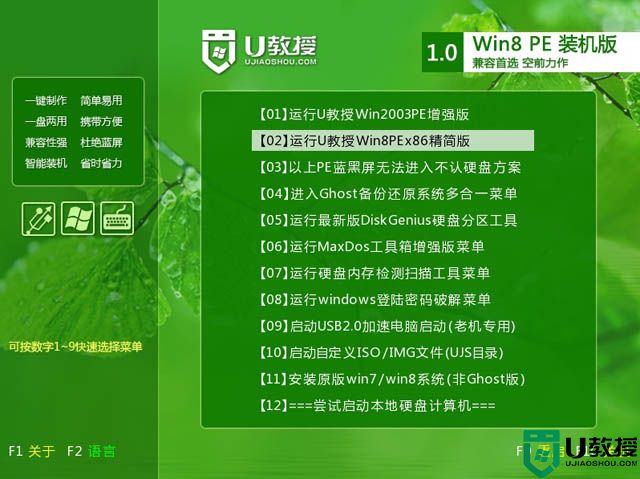
上述便是华擎H61M-HVS主板怎样设置U盘启动的详细步骤,如果你也有需要的话,那就按照以上方法步骤来进行设置就行了。





